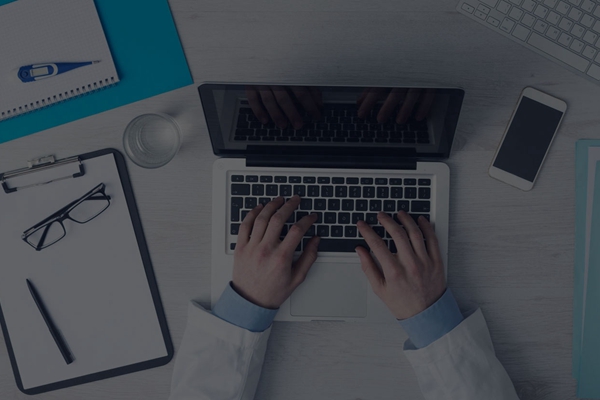IE设置代理服务器是指在Internet Explorer浏览器中配置一个用于中转网络请求的服务器,以实现匿名访问或绕过某些网络限制的功能。当IE设置了代理服务器后,所有的网络请求都会经过该代理服务器进行转发,而不是直接与目标服务器通信。
通过设置代理服务器,用户可以隐藏自己的真实IP地址,实现匿名上网。这对于需要访问被部分地区或组织限制的网站的用户来说非常有用,同时也可以增加网络安全性。
另外,设置代理服务器还可以加快访问速度。代理服务器可以在全球范围内拥有多个节点,当用户与代理服务器建立连接后,代理服务器会根据用户的位置和网络状况,选择最优的节点进行数据传输,从而提高访问速度。
设置IE代理服务器的具体步骤如下:
打开IE浏览器,点击菜单栏上的“工具”选项。在下拉菜单中选择“Internet选项”。在弹出的窗口中,选择“连接”选项卡。点击“局域网设置”按钮。在弹出的局域网设置窗口中,勾选“使用代理服务器”复选框。输入代理服务器的地址和端口号。点击“确定”按钮保存设置,并关闭窗口。需要注意的是,使用代理服务器可能会导致一些网络访问问题,例如无法访问某些网站或应用程序。此外,使用免费的代理服务器可能存在安全隐患,因此建议谨慎选择代理服务器,并在使用后及时将代理服务器设置恢复为默认。
总之,IE设置代理服务器是为了实现匿名访问、绕过网络限制和加快访问速度。根据个人需求和实际情况,选择适合自己的代理服务器,并正确配置IE浏览器以实现预期的效果。
设置代理服务器是指在浏览器(如Internet Explorer)中配置一个代理服务器,用于转发网络请求和响应。代理服务器作为中间人,代替您的计算机发送和接收HTTP请求和响应。当您设置代理服务器后,所有的网络流量会通过代理服务器进行转发,而不是直接连接到目标网站。
以下是设置代理服务器的步骤:
打开Internet Explorer浏览器,并点击顶部菜单栏中的“工具”选项。
从下拉菜单中选择“Internet选项”。
在弹出的Internet选项对话框中,点击“连接”选项卡。
在连接选项卡下方的“局域网设置”部分,点击“LAN设置”按钮。
在弹出的局域网设置对话框中,勾选“使用代理服务器”复选框。
输入代理服务器的地址和端口号。通常,这些信息由您的网络管理员提供。如果您使用的是公共代理服务器,可以在互联网上搜索相关信息。
根据需要,您可以选择“需要凭据”选项,并输入代理服务器的用户名和密码。这可以确保只有经过授权的用户才能访问代理服务器。
点击“确定”按钮保存设置并关闭对话框。
设置代理服务器后,您的浏览器将通过该代理服务器访问互联网。这对于需要隐藏真实IP地址、访问被封锁网站、保护隐私等情况非常有用。
然而,使用代理服务器也会导致一些问题,例如延迟、速度降低、不稳定性等。因此,在设置代理服务器之前,请确保您了解其使用条件和限制,并根据实际需要进行调整。
在IE浏览器中,设置代理服务器意味着将浏览器的网络流量通过一个代理服务器来进行中转和处理。通过设置代理服务器,可以实现一些特定的网络功能,例如访问被墙的网站、提高网络速度、隐藏真实IP等。下面是详细的设置方法和操作流程。
1.打开IE浏览器并进入“Internet选项”。
点击浏览器右上角的齿轮图标,然后选择“Internet选项”。
2.进入“Internet选项”窗口的“连接”选项卡。
在“Internet选项”窗口中,点击顶部的“连接”选项卡。
3.设置代理服务器。
使用自动检测设置:选择“自动检测设置”选项,这将使用自动代理配置文件(PAC)来自动检测和设置代理服务器。使用自动配置脚本:选择“自动配置脚本”选项,然后输入脚本的URL地址。浏览器将自动下载并执行该脚本以设置代理服务器。使用代理服务器:选择“使用代理服务器”选项,然后输入代理服务器的地址和端口号。如果有需要,还可以输入代理服务器的用户名和密码。4.保存设置并关闭窗口。
点击“确定”按钮保存设置,并点击“应用”按钮使设置生效。然后关闭“Internet选项”窗口。
5.测试代理服务器设置。
在IE浏览器中打开一个网页,如果设置正确,浏览器会通过代理服务器进行网络连接。可以通过检查网页的加载速度或访问被墙网站来验证代理服务器的设置是否生效。
请注意,这个设置只会影响IE浏览器的网络连接,其他应用程序(例如Chrome、Firefox等)的网络连接不会受到这个设置的影响。如果想在其他应用程序中也使用代理服务器,需要在这些应用程序中单独进行相关设置。
标签: ie代理